- 系统
- 教程
- 软件
- 安卓
时间:2020-07-18 来源:u小马 访问:次
我们在使用Win10系统的时候内置是有Edge浏览器,对于浏览器自带的下载功能,往往下载速度都会受限,因此很多用户都会使用Internet Download Manager(IDM)这款下载工具,该工具可大大提高Edge浏览器的下载速度。下面小编跟大家分享一下Win10系统Edge浏览器怎样使用IDM扩展提高下载速度的操作方法吧。
操作方法如下:
IDM Integration Module扩展下载安装地址:Microsoft Store微软商店
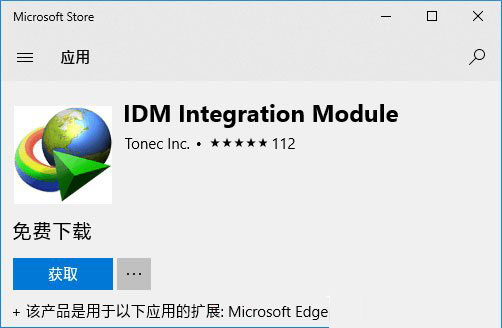
Microsoft Edge浏览器在安装并启用IDM扩展以后,你在网页中的链接上点击右键,就可以看到“使用IDM下载”选项了。
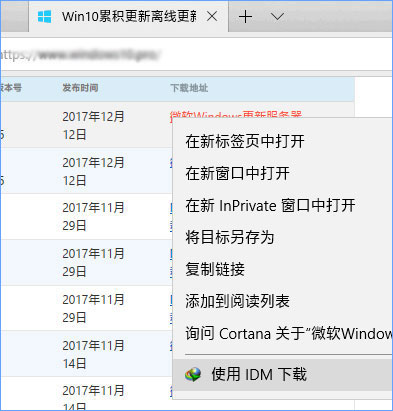
不过IDM扩展比较特殊,需要安装Internet Download Manager客户端才能真正启用IDM扩展,否则在链接上点击右键选择“使用IDM下载” 以后就会弹出不能下载的提示。
Internet Download Manager下载地址:IDM官方网站
在安装IDM客户端并且启用IDM扩展以后,你在Microsoft Edge浏览器中右键点击链接,选择“使用IDM下载”,就会弹出“IDM下载文件信息”窗口了。

现在你就可以享受据称高达五倍的下载速度和断点续传功能了。
上述就是Win10系统Edge浏览器怎样使用IDM扩展提高下载速度操作步骤了,你学会了吗?如果你也遇到了这样的问题,可以参照小编的方法操作哦,想要了解更多Win10方面的技巧,请多多关注Win10镜像官网~~~





